Ease Jukebox是一款功能丰富的音频文件管理软件。超好用的多媒体格式转换编辑工具Ease Jukebox。该程序与大多数音频格式兼容,例如WAV / MP3和OGG / WMA文件。它还提供文件管理器,播放列表,CD开膛手,音频/数据CD刻录机,刻录机,音频转换器,音频归一化增强器,文件剪切和文件组合;此外,文件管理器中有一个ID3编辑器,用户可以轻松地编辑文件的ID3标签,例如标题,艺术家,专辑,流派,年份,评论; ID3标签编辑器支持两个行业标准ID3v2和ID3v1。此外,此ID3标记编辑器支持批处理和批重命名。只需在单击文件的同时按Ctrl键或Shift键,然后使用箭头选择文件范围,然后进行编辑即可。您可以选择多个文件!
使用教程:
文件管理器
简单的自动点唱机文件管理器可以轻松组织所有WAV,MP3,OGG和WMA文件。
它将自动搜索和整理所有WAV,MP3,OGG和WMA文件,并按标题,艺术家和专辑对其进行排序。
使用它,您还可以管理播放列表文件(* .m3u,*。pls)。
无论您是流行音乐,古典音乐的收藏者,还是拥有各种音乐的DJ
使用轻松自动存储塔文件管理器可以随时轻松地查找文件。
此外,Ease Jukebox File Manager具有内置的ID3标签编辑器。
因此,您可以一一编辑WAV,MP3,OGG和WMA文件的ID3标签。
ID3标签编辑器支持两个行业标准ID3v2和ID3v1。
此外,此ID3标签编辑器支持批处理和批重命名
只需在单击文件的同时按Ctrl键或Shift键,然后使用箭头选择文件范围,然后编辑即可选择多个文件。
扫描光盘中的WAV,MP3,OGG和WMA文件
要扫描整个硬盘或特定文件夹,请单击“重新扫描”按钮或单击“操作”>“重新扫描”。
该工具可以使用WAV,MP3,OGG和WMA文件收集信息,然后创建一个简单的自动点唱机数据库。
“未知艺术家”和“未知专辑”列指示默认艺术家和专辑名称。
选择“搜索子文件夹”后,它将搜索特定的文件夹和子文件夹。文件将被自动分类为acc
按标题,艺术家和专辑排序。
我的习惯:
前10个最高音频文件将列在此文件夹中。
播放列表管理器:
右键单击树管理器以添加或删除播放列表文件(* .m3u,*。pls)。
请记住,单击鼠标左键以选择要删除的文件。
当您在播放列表窗口中单击“保存”时,保存的播放列表文件将自动添加到此播放列表管理器中。
单击一个播放列表文件,其文件将相应地显示在树管理器右侧的列表视图中。
ID3编辑器:
简单的自动存储塔ID3编辑器处理自动存储塔数据库中的文件和ID3信息。
通过单击“ ID3”按钮或单击“操作”>“ ID3”来打开ID3窗口。
在ID3窗口上,将列出文件管理器中列出的所有文件。
要显示或编辑ID3标签,请单击该文件,然后将显示其信息。
要查看上一个或下一个ID3信息,可以单击“ <”和“>”按钮。
从v1-复制用ID3 v1替换ID3 v2的内容。
从v2-复制将ID3 v1的内容替换为ID3 v2。
清除标签-清除所有列出的ID3标签。
更多ID3标签-列出更多特定的ID3标签。单击“重置”以刷新文件的ID3标签。
它时,如果尚未单击“应用”,则ID3标记仍是编辑之前的信息。单击“应用”以保存您的设置。
ID3标签:
标题-表示文件记录的标题,通常是歌曲的名称。
专辑-指定此音频文件的专辑,这是以前添加的音乐的列表。
艺术家-该音频文件的歌手。
种类表示文件的种类信息。
发表评论-在此处添加评论。
年-该文件诞生的时间。
轨道-音频文件主题的轨道号。
关联:将媒体文件与Ease Jukebox关联,以便Ease Jukebox在整个系统中启动时可以播放和处理选定的媒体文件格式,例如双击,命令行操作等。
协会
将媒体文件与关联的媒体格式选项相关联,该选项使Ease Jukebox在整个系统中启动时播放和处理选定的媒体文件格式,例如双击,命令行操作等。
在主窗口中,单击设置>关联,将显示关联窗口。
要将文件类型与“自动存储塔”关联,请选中要关联的格式旁边的框。
当您文件类型或文件扩展名与程序相关联时,双击或打开具有该扩展名的文件将在与该文件相关联的程序中打开该文件
例如,如果您选择将MP3与Ease Jukebox关联,则在双击.MP3文件时,Ease Jukebox将打开并播放该文件。
您可以关联以下文件类型:WAV,MP3,OGG和WMA文件。
播放清单
简易自动点唱机播放列表允许您创建和管理播放列表,并轻松与杰出的播放器(例如Winamp)共享。
在主窗口中的“播放列表”菜单中,您可以创建自己喜欢的歌曲的交响曲,以享受聆听乐趣。
您可以通过双击文件来播放播放列表中的项目。
您可以通过单击“ Shift”按钮,然后再次单击以将其还原,以将播放列表窗口更改为迷你栏。
通过单击播放按钮控制音频文件的播放,托盘上还有另一个控件,单击停止按钮以显示托盘上的上一个控件
1.在主窗口中,单击“播放列表”。
2.打开播放列表:从以前保存的播放列表文件(* .m3u,*,pls)加载文件。
3.保存播放列表:将文件保存到播放列表文件(* .m3u,*,pls),以便下次添加文件时可以轻松添加它们。
如果您在我们的软件中保存了播放列表,则该播放列表将保存到我们的播放列表数据库中并显示在我们的主窗口中
4.单击“添加”按钮添加音频文件。
5.单击“删除”按钮,从文件列表中删除所选文件。
您可以通过以下方式选择多个文件:在按住Ctrl键的同时单击文件,或按Shift键并使用箭头选择一系列文件。
您的文件不会从计算机中删除,而只会从文件记录中删除。
6.单击“清除”按钮以清除文件列表。您的文件实际上不会从计算机中删除,而只是文档记录。
过单击向上和向下按钮调整文件顺序。
您可以通过以下方式选择多个文件:在按住Ctrl键的同时单击文件,或按Shift键并使用箭头选择一系列文件。
8.择文件,然后单击“播放”按钮,或双击要播放的文件。
9.上一个:在当前所选文件上方播放文件。如果您正在播放文件,我们的软件将首先将其停止,然后再播放其先前的文件
10.下一步:播放c下的文件
紧急选择的文件。如果您正在播放文件,我们的软件将先停止播放,然后再播放下一个文件
11.暂停:暂时停止播放。要恢复播放,请单击“播放”按钮,或仅单击“暂停”按钮。
12.停止:停止播放当前正在播放的文件。
选项:
排序播放列表:按字母顺序对文件排序。
全选/取消选择:选择/取消选择播放列表中列出的所有文件。
随机:随机选择要播放的文件,而不是按照播放列表中的顺序播放文件。
您可以通过在播放列表窗口中单击“随机播放”按钮或单击“播放列表”>“选项”>“随机播放”来进行设置。
循环播放列表:重复播放列表,直到停止播放。
关闭时确认保存:关闭播放列表窗口或尝试打开其他播放列表时,系统将提示您保存播放列表
自动保存/加载上一个播放列表:如果未在主窗口中选择播放列表文件
然后在关闭播放列表窗口时保存当前播放列表,并在下次打开播放列表窗口时加载当前播放列表。
软件功能:
文件管理器-管理计算机上的WAV,MP3,OGG或WMA文件。
播放列表-一种小型播放器,您可以从中加载和生成播放列表文件(例如)。 m3u和。请归档。
CD Ripper-将您的音频CD转换为WAV,MP3,OGG或WMA文件。
音频CD刻录机-直接将WAV,MP3,OGG或WMA文件刻录到音频CD。
数据CD刻录机-使用要保存到CD的信息创建数据CD。
录音机-录制从PC到MP3,OGG,WMA,WAV的语音,它是PC的完整录音工具。
MP3,OGG或WMA到WAV转换器-将其他3种格式的文件转换为WAV文件。
WAV,OGG或WMA到MP3转换器-将其他3种格式的文件转换为MP3文件。
软件特色:
WAV,MP3或WMA到OGG转换器-将其他3种格式的文件转换为OGG文件。
WAV,MP3或OGG到WMA转换器-将其他3种格式的文件转换为WMA文件。
WAV Normalizer-标准化WAV文件以平滑文件。
MP3 Normalizer-将您的MP3文件标准化为平滑文件。
OGG Normalizer-标准化OGG文件以平滑fwma-to-ogg.aspiles。
WMA Normalizer-将您的WMA文件标准化为平滑文件。
件切割器WAV,MP3,OGG或WMA文件段。
文件合并器-将多个文件合并为一个。
安装步骤:
1.用户可以单击本网站提供的下载路径下载相应的程序安装包
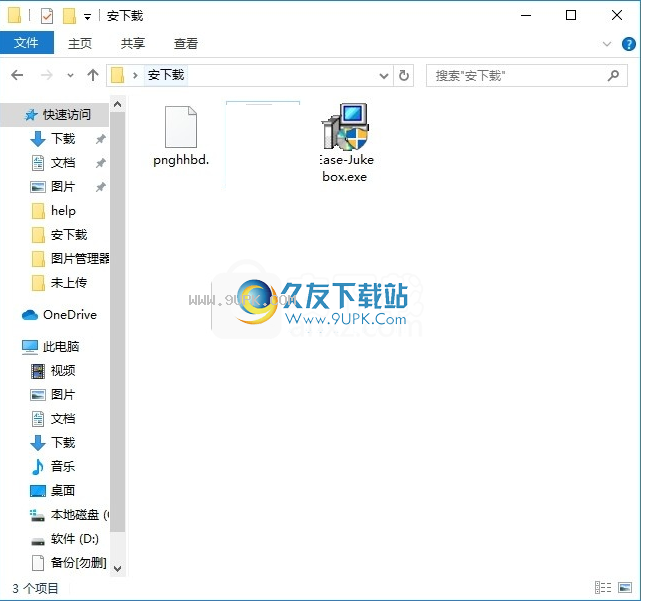
2.只需使用解压功能打开压缩包,双击主程序进行安装,弹出程序安装界面
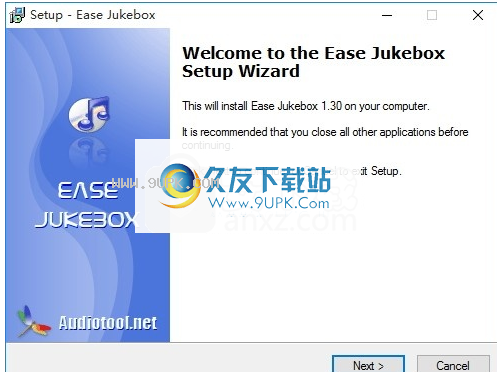
3.同意协议的条款,然后继续安装应用程序,单击“同意”按钮
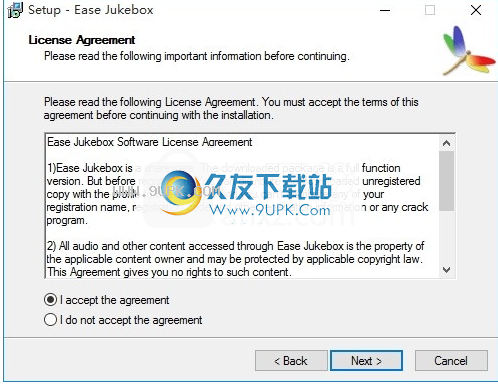
4.可以单击浏览按钮根据需要更改应用程序的安装路径
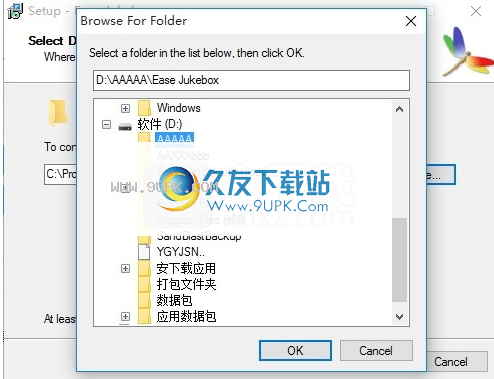
5.弹出以下界面,用户可以直接使用鼠标单击下一步按钮
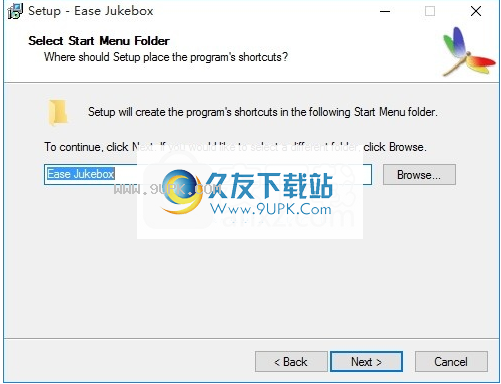
6.现在准备安装主程序,单击安装按钮开始安装。
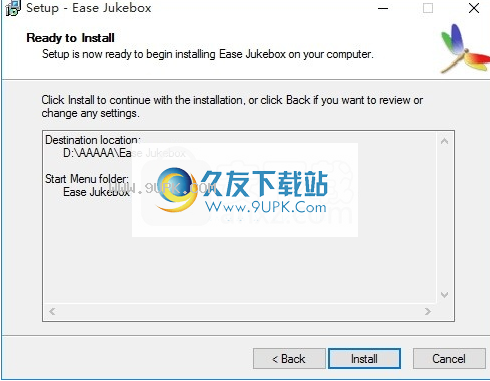
7.弹出应用程序安装进度栏的加载界面,等待加载完成
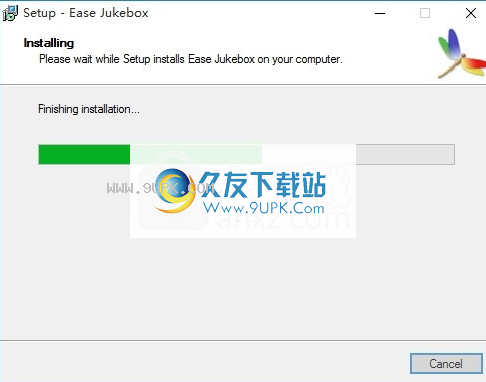
8.根据提示单击“安装”,弹出程序安装完成界面,单击“完成”按钮。
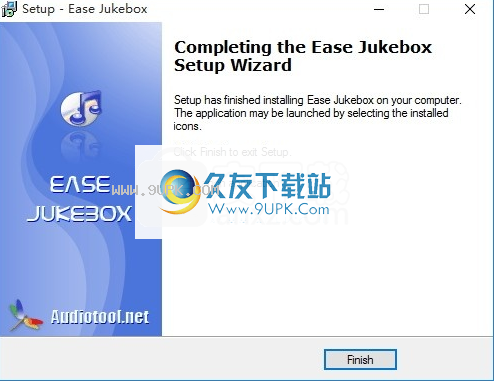


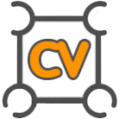
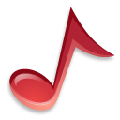


 EVCARD 2.3.1安卓版
EVCARD 2.3.1安卓版 |鸿儒自考 1.0.8安卓版
|鸿儒自考 1.0.8安卓版 自考宝典 1.0.7安卓版
自考宝典 1.0.7安卓版 自考通 1.4.3安卓版
自考通 1.4.3安卓版 广东自考 1.2安卓版
广东自考 1.2安卓版 过啦自考 3.1安卓版
过啦自考 3.1安卓版 自考友 2.1.2.3安卓版
自考友 2.1.2.3安卓版 5184自考 2.0.1安卓版
5184自考 2.0.1安卓版 自考题库 3.2.2安卓版
自考题库 3.2.2安卓版 口袋自考 1.1.2.5安卓版
口袋自考 1.1.2.5安卓版 中国自考人 02.01.0305安卓版
中国自考人 02.01.0305安卓版 伴我考自考 2.0安卓版
伴我考自考 2.0安卓版 勇芳str字幕播放下载v1.048免安装正式版
勇芳str字幕播放工具
解决部分视频没有字幕的问题,可用本工具单独播放字幕,与视频播放同步,达到看字幕的目的。
支持字幕格式:.str
勇芳str字幕播放下载v1.048免安装正式版
勇芳str字幕播放工具
解决部分视频没有字幕的问题,可用本工具单独播放字幕,与视频播放同步,达到看字幕的目的。
支持字幕格式:.str
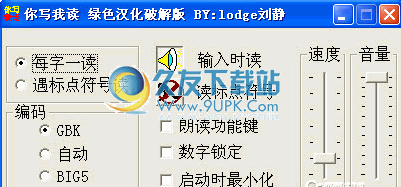 【读霸】你写我读下载1.01中文免安装版
当你输入文字的时候,她会一个一个的读出来。
文本自动转换成语音,支持剪切板网页以及复制发音功能。
加了个图标,自带的太丑,优化了结构。
【读霸】你写我读下载1.01中文免安装版
当你输入文字的时候,她会一个一个的读出来。
文本自动转换成语音,支持剪切板网页以及复制发音功能。
加了个图标,自带的太丑,优化了结构。
![Banshee for Windows下载2.4.0 英文版[开源媒体播放器]](http://pic.9upk.com/soft/UploadPic/2012-3/201232317504045212.gif) Banshee for Windows下载2.4.0 英文版[开源媒体播放器]
Banshee一个在GNU/Linux上使用Helix和GStreamer多媒体平台库来执行播放,编码和解码Ogg,MP3和其它的格式的自由免费的音乐播放器。你可以播放和导入CD,轻松...
Banshee for Windows下载2.4.0 英文版[开源媒体播放器]
Banshee一个在GNU/Linux上使用Helix和GStreamer多媒体平台库来执行播放,编码和解码Ogg,MP3和其它的格式的自由免费的音乐播放器。你可以播放和导入CD,轻松... ![XBMC Media Center 13.1官方多语版[XBOX平台的媒体中心]](http://pic.9upk.com/soft/UploadPic/2012-3/20123261422710325.gif) XBMC Media Center下载13.1官方多语版[XBOX平台的媒体中心]
XBMC 是一个优秀的自由和开源的(GPL)媒体中心软件。XBMC最初为Xbox而开发,现在可以运行在Linux、OSX、Windows系统。 2003年,一些兴趣相投的程序员创...
XBMC Media Center下载13.1官方多语版[XBOX平台的媒体中心]
XBMC 是一个优秀的自由和开源的(GPL)媒体中心软件。XBMC最初为Xbox而开发,现在可以运行在Linux、OSX、Windows系统。 2003年,一些兴趣相投的程序员创...  巨鲸音乐盒下载0.9.0.9最新正式版
“我们要推动正版数字音乐,为中国的音乐人和乐迷创造更好的音乐环境!”如果你热爱音乐,那你还犹豫什么?快来找到你喜欢的歌曲,尽情畅听!巨鲸音乐网是中国最大的正版音乐网站,于2...
巨鲸音乐盒下载0.9.0.9最新正式版
“我们要推动正版数字音乐,为中国的音乐人和乐迷创造更好的音乐环境!”如果你热爱音乐,那你还犹豫什么?快来找到你喜欢的歌曲,尽情畅听!巨鲸音乐网是中国最大的正版音乐网站,于2...  QQ2017
QQ2017 微信电脑版
微信电脑版 阿里旺旺
阿里旺旺 搜狗拼音
搜狗拼音 百度拼音
百度拼音 极品五笔
极品五笔 百度杀毒
百度杀毒 360杀毒
360杀毒 360安全卫士
360安全卫士 谷歌浏览器
谷歌浏览器 360浏览器
360浏览器 搜狗浏览器
搜狗浏览器 迅雷9
迅雷9 IDM下载器
IDM下载器 维棠flv
维棠flv 微软运行库
微软运行库 Winrar压缩
Winrar压缩 驱动精灵
驱动精灵